让照片动起来。
当你将照片添加到项目中时,iMovie 剪辑会自动为其应用一个流畅的平移和缩放动态效果,这就是 Ken Burns 效果。你可以对这一效果进行自定设置,以此更好地讲述故事,比如逐步呈现重要细节,或是聚焦放大图像中最关键的部分。

当你将照片添加到项目中时,iMovie 剪辑会自动为其应用一个流畅的平移和缩放动态效果,这就是 Ken Burns 效果。你可以对这一效果进行自定设置,以此更好地讲述故事,比如逐步呈现重要细节,或是聚焦放大图像中最关键的部分。
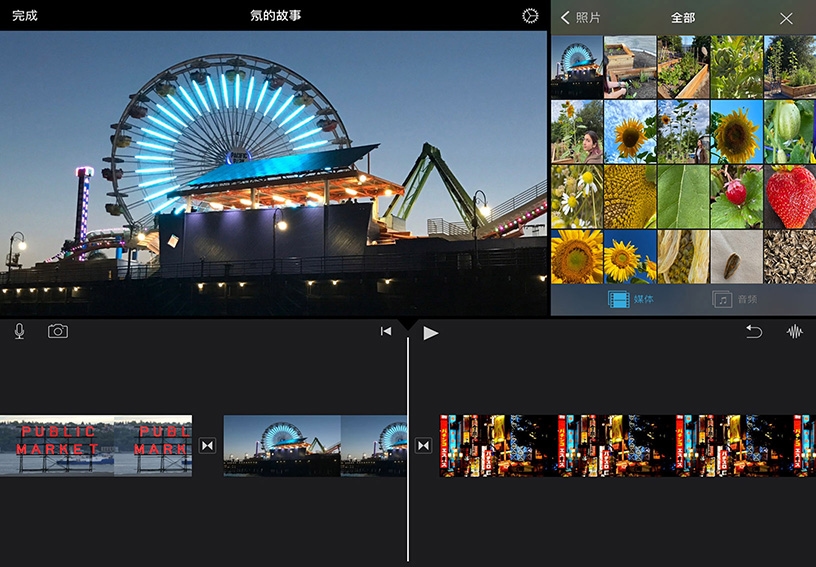
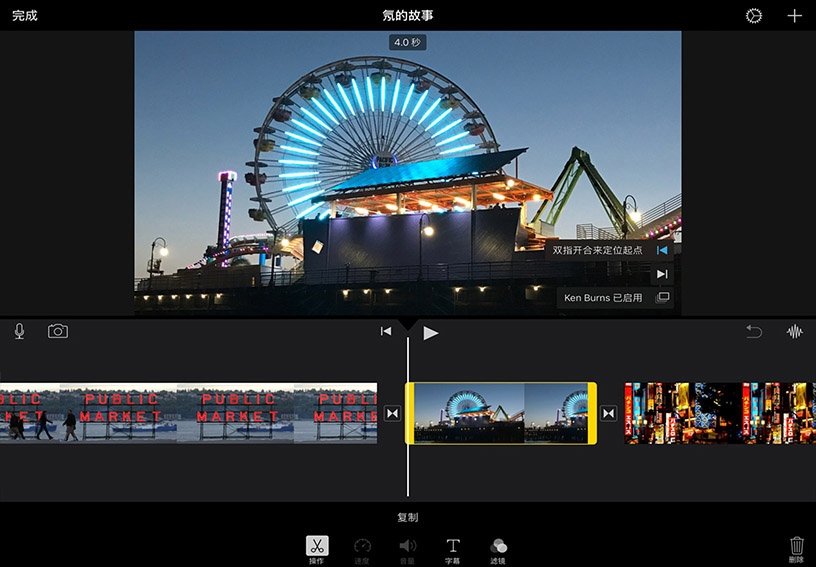
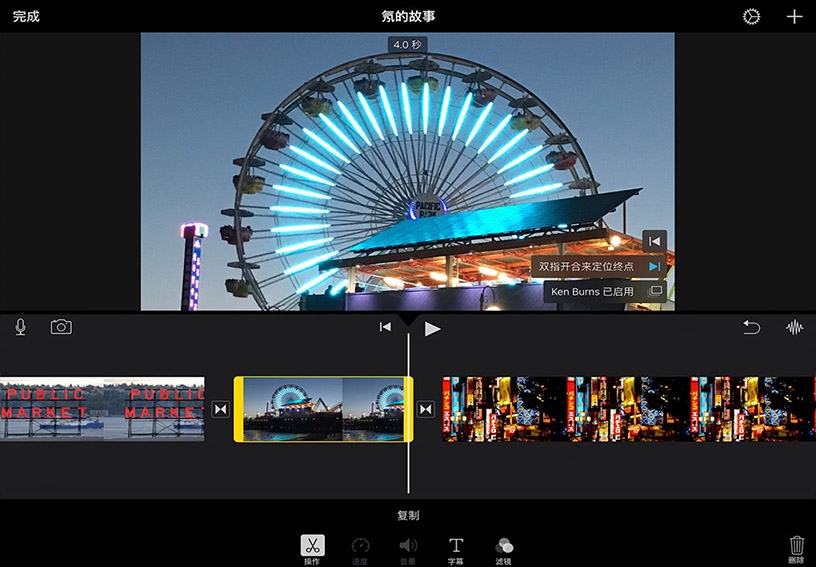
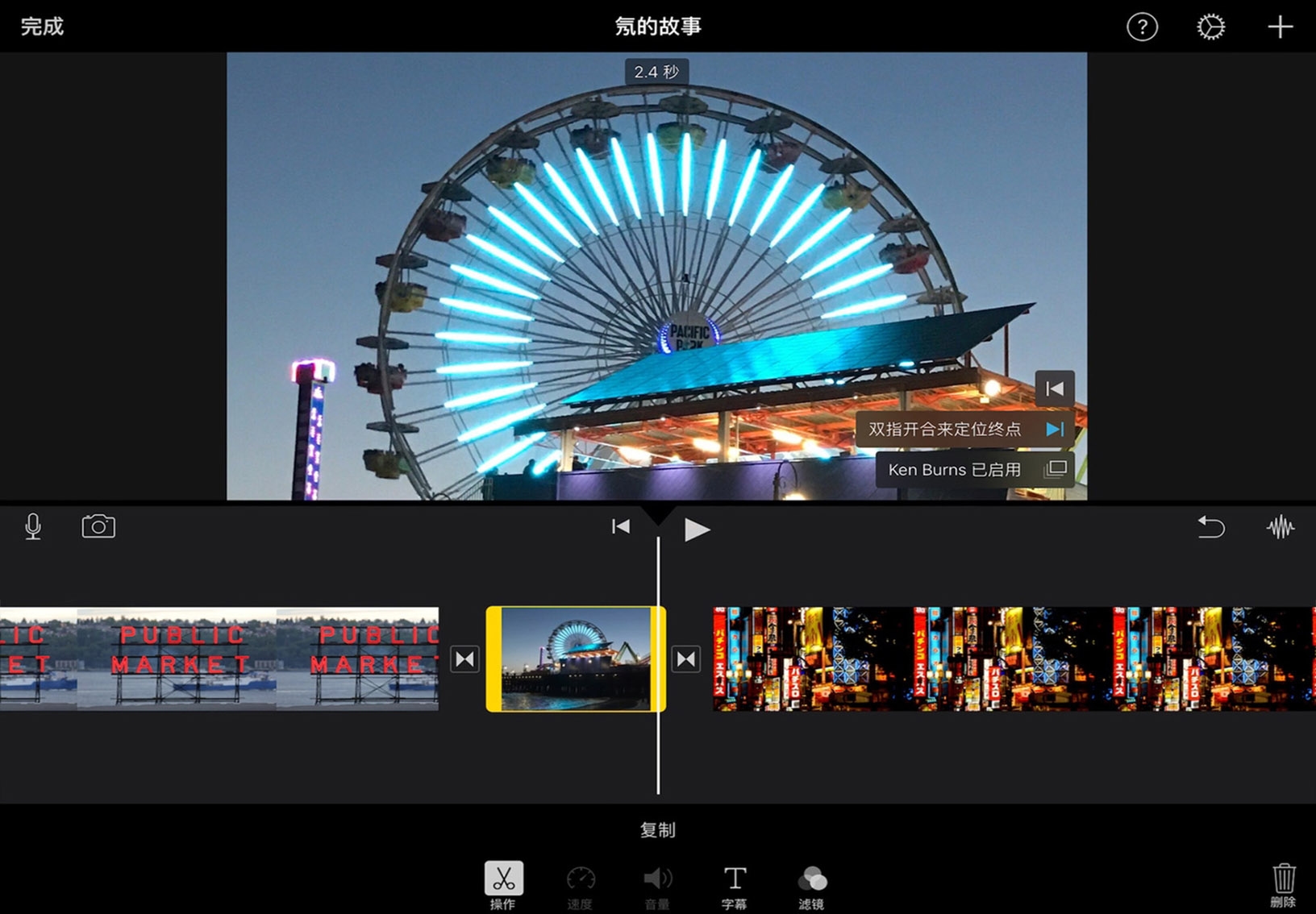
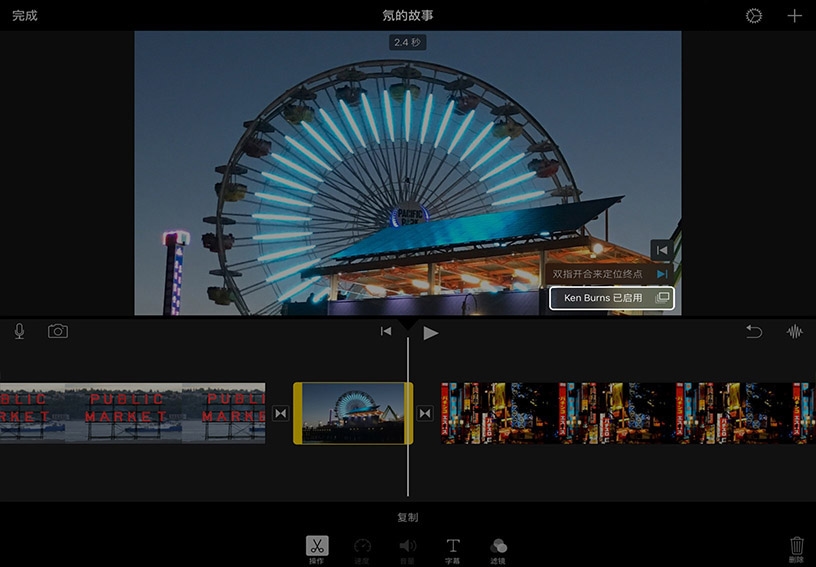
添加照片。在媒体浏览器中,选择要使用的照片,然后轻点“添加媒体”![]() ,将照片添加到时间线中。
,将照片添加到时间线中。
自定 Ken Burns 效果。选择时间线中的照片。轻点检视器中的“跳到开头”![]() ,然后在检视器中双指开合或拖动图像,以设置照片在开头处的构图方式。
,然后在检视器中双指开合或拖动图像,以设置照片在开头处的构图方式。
轻点“跳到结尾”![]() ,然后双指开合或拖动图像,以设置结尾处照片的构图方式。
,然后双指开合或拖动图像,以设置结尾处照片的构图方式。
更改 Ken Burns 效果的速度。选中照片后,使用黄色修剪控制柄来延长或缩短片段。
关闭 Ken Burns 效果。在检视器中轻点“Ken Burns 已启用”。轻点“Ken Burns 已停用”可将其重新打开。
将注意力聚焦于照片中的特定细节上。放大你所描述的内容,例如植物细胞、历史建筑或故事场景。
根据某个课程的 Keynote 讲演演示文稿来创建影片。将演示文稿导出为图像,然后将其导入到新的影片项目中。
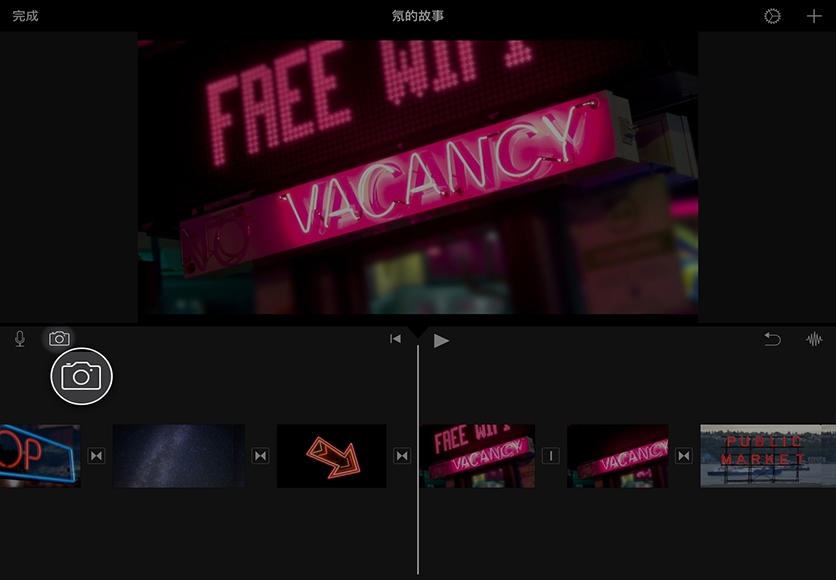
指向 Apple Education Community 中这个页面的链接已拷贝至剪贴板。